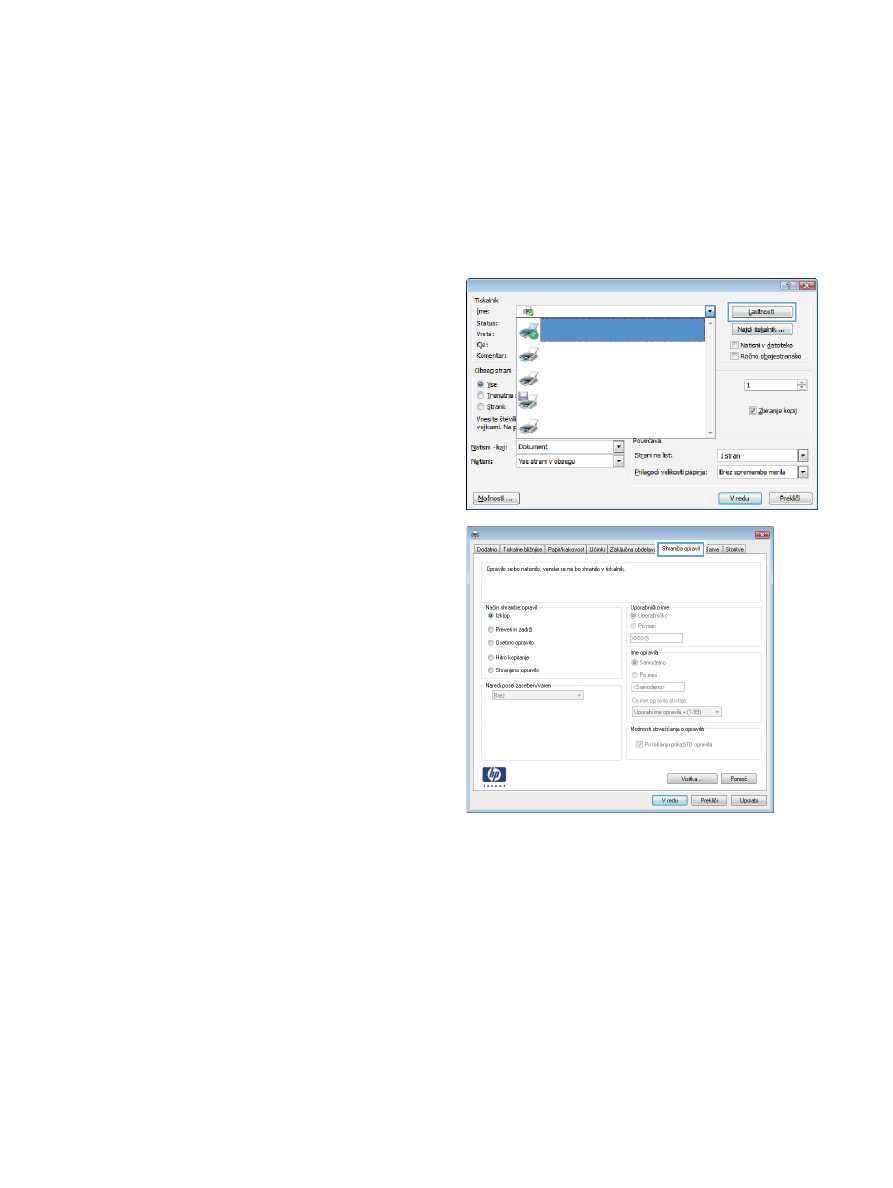
Ustvarjanje shranjenega opravila (Windows)
Opravila lahko shranite v napravo, tako da jih lahko kadar koli natisnete.
1.
V programski opremi izberite možnost
Natisni.
2.
Izberite izdelek in nato kliknite gumb
Lastnosti ali Možnosti.
3.
Kliknite zavihek Pomnilnik opravil.
118
Poglavje 5 Tiskanje
SLWW
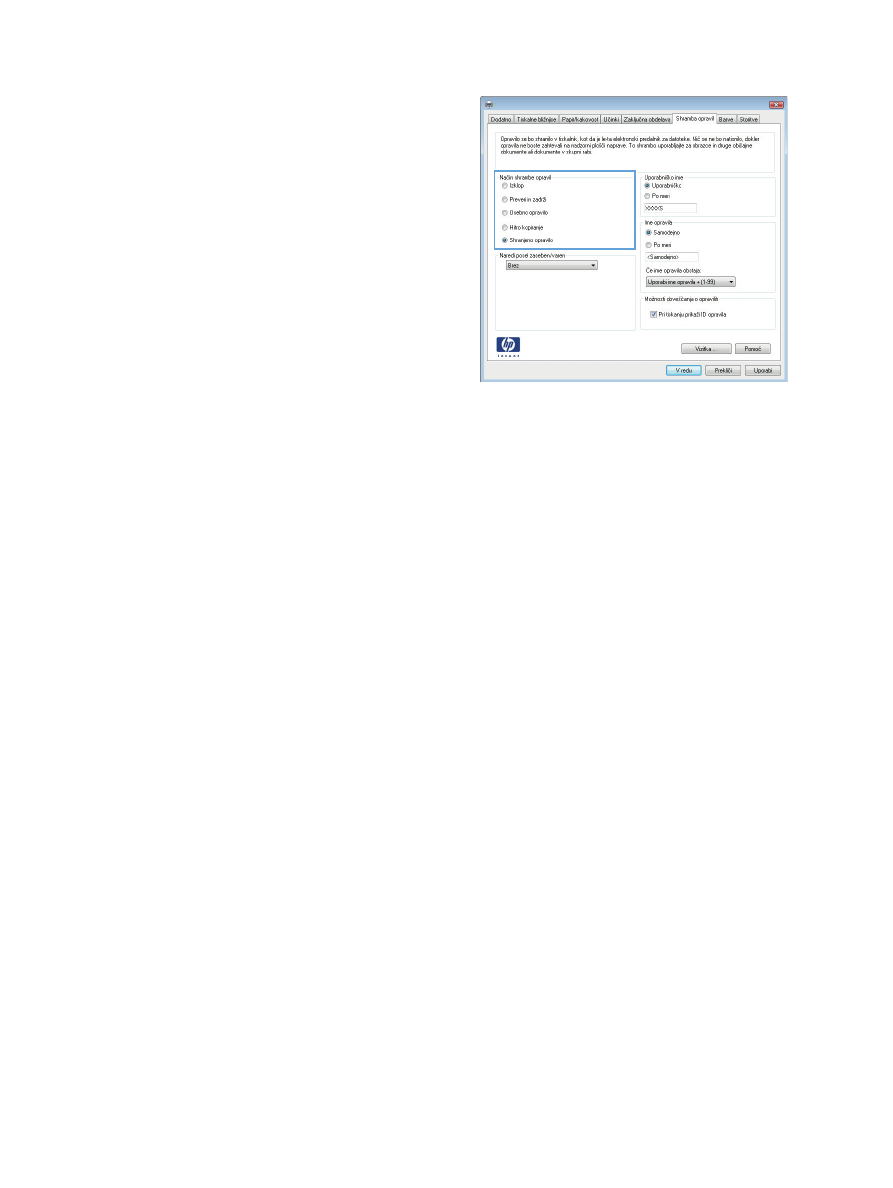
4.
Izberite možnost Način shrambe opravil.
●
Preveri in zadrži: Natisnite in preverite
eno kopijo opravila, nato pa natisnite še
druge kopije.
●
Osebno opravilo: Opravilo ne bo
natisnjeno, dokler ga nekdo ne zahteva
na nadzorni plošči naprave. V načinu
shranjevanja opravil lahko izberete eno
od možnosti Naredi opravilo
zasebno/varno. Če opravilu dodelite
osebno identifikacijsko številko (PIN), jo
morate vnesti na nadzorni plošči. Če
opravilo šifrirate, morate na nadzorni
plošči vnesti zahtevano geslo.
●
Hitro kopiranje: Natisnite zahtevano
število kopij opravila in nato shranite
kopijo opravila na trdi disk izdelka, da ga
lahko znova natisnete kasneje.
●
Shranjeno opravilo: Opravilo shranite
v izdelek in omogočite drugim
uporabnikom, da ga natisnejo kadar koli.
V načinu shranjevanja opravil lahko
izberete eno od možnosti Naredi
opravilo zasebno/varno. Če opravilu
dodelite osebno identifikacijsko številko
(PIN), jo mora oseba, ki ga želi natisniti,
vnesti na nadzorni plošči. Če opravilo
šifrirate, mora oseba, ki ga želi natisniti,
na nadzorni plošči vnesti ustrezno geslo.
SLWW
Shranjevanje tiskalniških poslov v izdelek
119
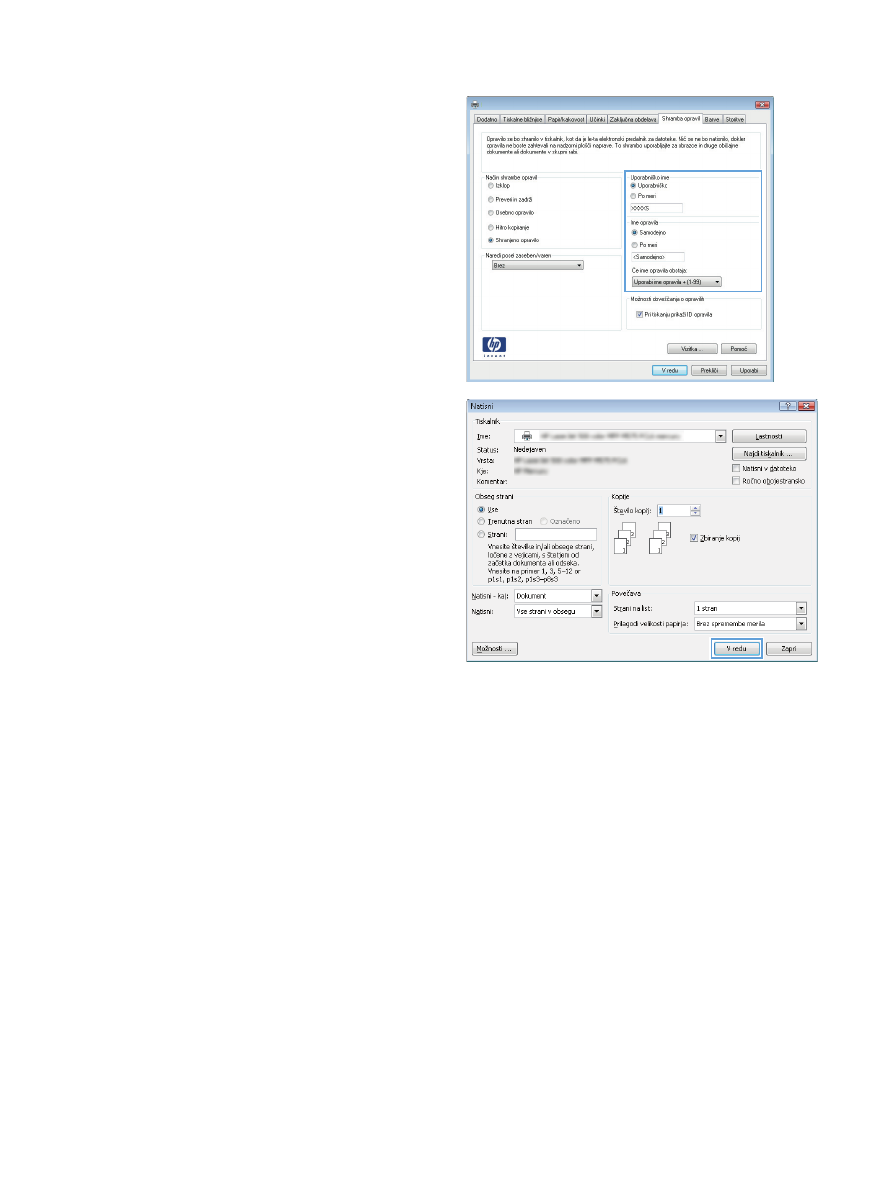
5.
Če želite uporabiti uporabniško ime ali ime
opravila po meri, kliknite gumb Po meri in
nato vnesite uporabniško ime ali ime opravila.
Izberite, katero možnost želite uporabiti, če
ima to ime že drugo shranjeno opravilo:
●
Uporabi ime opravila + (1-99):
Dodajte enolično številko na konec imena
opravila.
●
Zamenjaj obstoječo datoteko:
Prepišite obstoječe shranjeno opravilo z
novim.
6.
Kliknite gumb V redu, da zaprete pogovorno
okno Lastnosti dokumenta. V pogovornem
oknu Natisni kliknite gumb V redu, da
natisnete opravilo.